Eclipse 是一个 IDE(集成开发环境)。它肯定不是一个文本编辑器。 然而,一个 IDE 实际上只是一个带有大量针对特定类型文本的额外功能的文本编辑器。 此外,IDE 通常是开发人员的家。 开发人员整天都打开他们选择的 IDE,因此在需要编写项目 README 文件,或快速记笔记,或者仅仅是列一份购物清单时,留在该 IDE 中是很自然的。 所以有时候,IDE 毕竟只是一个文本编辑器。
安装
Eclipse 作为一个平台的优势之一是它非常流行。 它是许多课堂和企业中默认的 Java IDE,而且无论您使用何种操作系统,它都很容易获得。
在 Linux 上,您可以从您的软件仓库安装 Eclipse。
在 Mac 或 Windows 上,从 eclipse.org 下载安装程序。
Eclipse 是一个大型项目,所以如果您有自己喜欢的编程语言,您可以下载专门为该语言调整的 Eclipse 版本。 但是,下载 Java 版本并通过添加扩展来获得更多开发选项通常不会出错。
启动 Eclipse
当您第一次启动 Eclipse 时,系统会提示您建立一个工作空间。 这是许多 IDE 的一个有用的约定,旨在确保所有活动的开发库和项目都集中在您的计算机上。 这样,您就不会丢弃一个您忘记项目依赖的库和头文件的目录,并且您不太可能捆绑来自您基本系统的库,而忘记您的用户在运行您的代码之前需要单独安装它们。 Eclipse 工作空间的默认位置是 ~/eclipse-workspace。
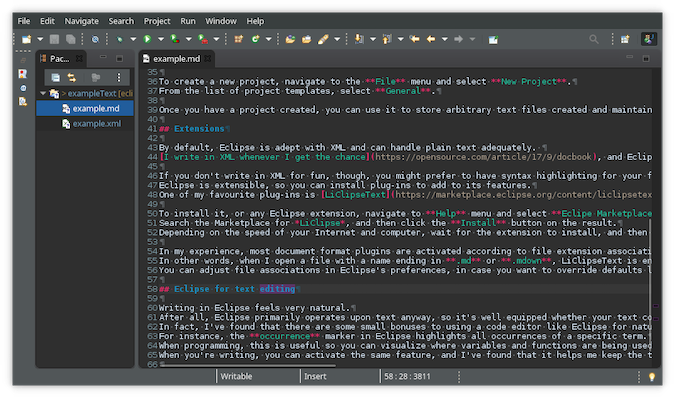
Eclipse 项目
Eclipse 专为正式的项目而设计。 它假定您正在构建一个由许多相关文件组成的应用程序、命令或库。 即使您创建一个文本文件,Eclipse 也假定它可能是您项目的 README 或配置文件。 如果您想使用 Eclipse 创建与代码项目无关的任意文本文件,您可以创建一个项目文件专门用于您的文本文件。
要创建一个新项目,请导航到“文件”菜单并选择“新建项目”。 从项目模板列表中,选择“常规”。 创建项目后,您可以使用它来存储在 Eclipse 中创建和维护的任意文本文件。
扩展
默认情况下,Eclipse 擅长 XML,并且可以充分处理纯文本。 只要有机会,我都会用 XML 编写,而 Eclipse 是一个出色的 XML 工作台。 但是,如果您不觉得用 XML 编写很有趣,您可能更喜欢为自己喜欢的语法提供语法突出显示。 Eclipse 是可扩展的,因此您可以安装插件来添加其功能。
我最喜欢的插件之一是 LiClipseText,这是一个适用于多种文本格式的可配置语法高亮器。 要安装它(或任何 Eclipse 扩展),请导航到“帮助”菜单并选择“Eclipse Marketplace”。 在 Marketplace 中搜索 LiClipse,然后单击结果上的“安装”按钮。 根据您的 Internet 和计算机的速度,等待扩展安装,然后允许 Eclipse 重新启动,以便它可以将扩展加载到您的环境中。
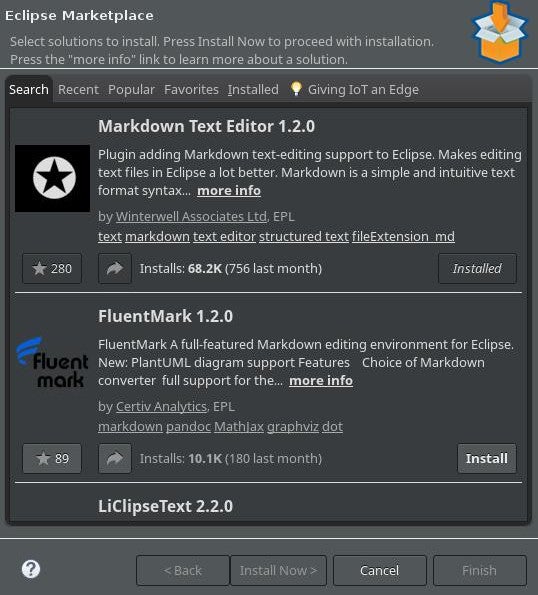
根据我的经验,大多数文档格式插件都是根据文件扩展名关联激活的。 换句话说,当我打开一个名称以 .md 或 .mdown 结尾的文件时,LiClipseText 会在文本编辑窗口中启用。
如果您想覆盖扩展程序或 Eclipse 本身加载的默认设置,您可以在 Eclipse 的首选项中调整文件关联。
Eclipse 用于文本编辑
在 Eclipse 中编写感觉非常自然。 毕竟,Eclipse 主要还是在文本上操作,所以无论您的文本包含代码还是自然语言,它都能很好地适应。 事实上,我发现使用像 Eclipse 这样的代码编辑器进行自然语言处理有一些小的优势。 例如,Eclipse 中的“发生位置”标记会突出显示特定术语的所有出现位置。 编程时,这很有用,因此您可以可视化变量和函数的使用位置。 当您写作时,您可以激活相同的功能,我发现它有助于我保持使用术语的一致性,相反,它有助于我检测任何给定短语的过度使用。
Eclipse 还可以轻松处理差异和补丁,并且它具有版本控制集成,因此在计算机之间同步工作非常简单。
无论您是将 Eclipse 用作您的主要文本编辑器,还是仅仅用于您与开发应用程序一起捆绑的所需文本文件,它都是一个很棒的写作平台。


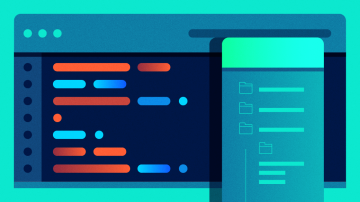

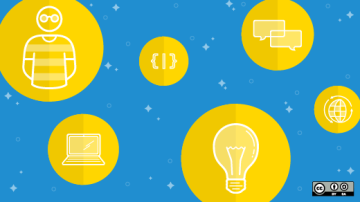





2 条评论